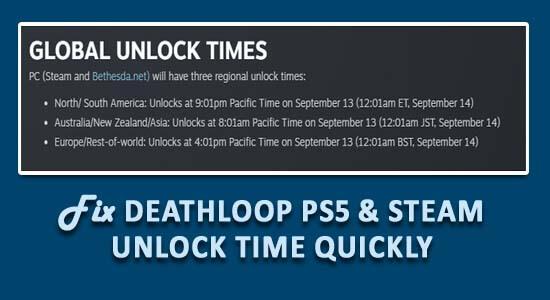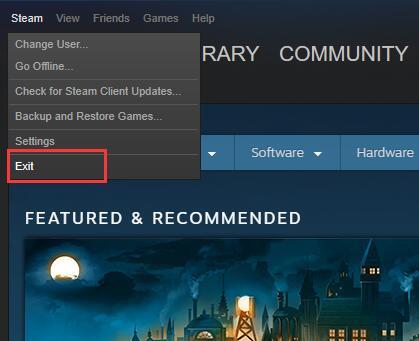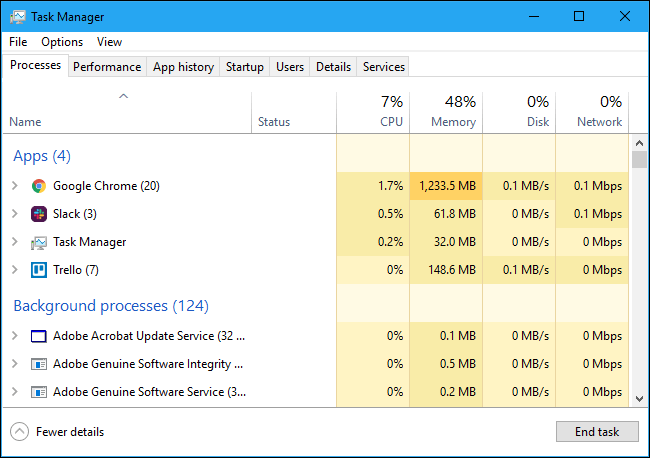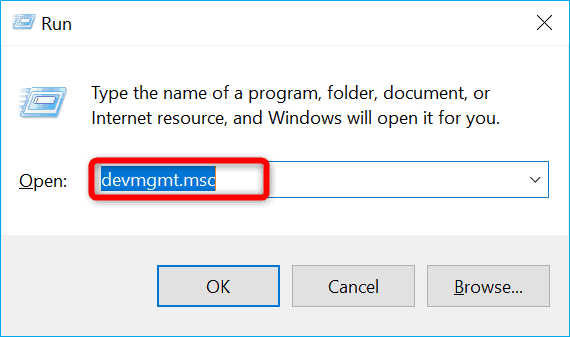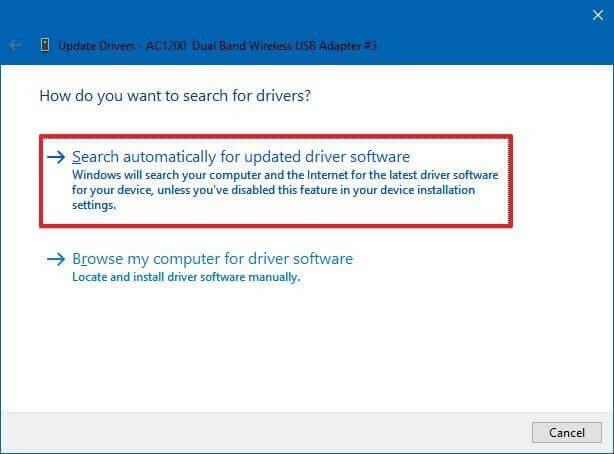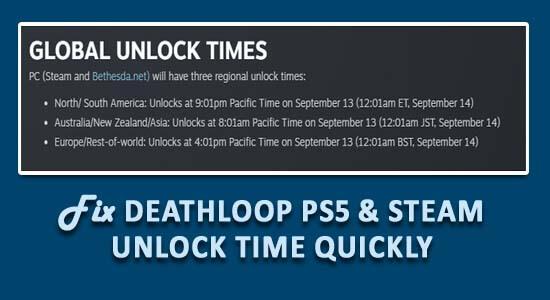
Deathloop is de nieuwste dodelijke actie-adventure multiplayer-game die deze maand is uitgebracht. Maar sinds de release worden veel gamers geconfronteerd met de Deathloop Steam-ontgrendelingstijden en raakten in de war.
Niet alleen de Steam-gebruikers, maar ook veel PS5-gamers kwamen ontgrendelingstijden tegen tijdens het spelen van de game. Dit is een irritant probleem en er is geen geldige reden waarom dit gebeurt.
Na onderzoek kwamen we erachter dat de Deathloop Steam-ontgrendeltijd anders is dan die van de PS5.
Desalniettemin, als u zich niet goed bewust bent van de timing en worstelt met het ontgrendeltijdprobleem, dan is dit artikel iets voor u.
Hier hebben we de volledige informatie met betrekking tot het ontgrendelen van de game vermeld, evenals de manieren om het probleem op te lossen.
Deathloop PS5 & Steam-ontgrendelingstijden
De ontgrendeltijd voor Steam en PS5 verschilt volledig van elkaar, dus dit kan de reden zijn waarom je het ontgrendelingsprobleem van de game krijgt. Onder controle, ontgrendelt de game timing voor zowel het platform.
Op de PS5 wordt de game om middernacht lokale tijd ontgrendeld. Dus als het middernacht is, kun je het spel spelen. De Deathloop PS5 Unlock Time is duidelijk en duidelijk, maar voor het Steam-platform is dit nogal verwarrend.
De Steam Unlock Times is verdeeld in 3 verschillende regionale releasetijden , lees hier meer over: Het eerste lanceringsgebied is Noord- en Zuid-Amerika , als je in deze regio woont, wordt de Deathloop ontgrendeld op 13 september om 21:01 ( Pacific Time), ook bekend als 12:01 op 14 september Eastern Time.
De volgende is Azië, Australië en Nieuw-Zeeland, voor jou wordt de game ontgrendeld op 14 september om 12:01 Japanse standaardtijd.
En de 3e is Europa en de rest van de wereld , gamers in deze regio kunnen beginnen met spelen op 14 september om 12:01 Britse standaardtijd.
Dit zijn de 3 verschillende regionale releasetijden van Deathloop Steam Unlock , misschien moet je wat wiskunde doen om je tijdzone te berekenen.
Veel gamers worden echter nog steeds geconfronteerd met het ontgrendelingsprobleem van de game op Steam. Probeer in dit geval de onderstaande oplossingen:
Hoe los ik Steam Unlock Times-probleem op?
Oplossing 1 - Start uw Steam-platform opnieuw op
Opnieuw opstarten is altijd een goede optie om verschillende glitches en bugs op te lossen, dus hier wordt voorgesteld om je Steam-platform opnieuw op te starten. Dit werkte voor veel gamers om het Steam Unlock-probleem op te lossen na het uitpakken van de game.
Volg hiervoor de stappen:
- Klik met de rechtermuisknop op het Steam-pictogram en selecteer Afsluiten
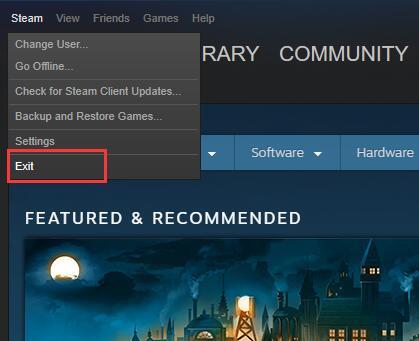
- Druk daarna op Ctrl + Shift + Esc om Taakbeheer te openen .
- Zoek Steam , klik erop en kies Taak beëindigen
- Volgende Start Steam opnieuw.
Hoop dat het probleem nu is opgelost, maar als het aanhoudt, ga je naar de volgende oplossing.
Oplossing 2 – Gebruik een VPN
Als het herstarten van Steam niet voor u werkt, gebruik dan de VPN-service, hiermee kunt u uw IP-adres wijzigen in een andere regio waar het is ontgrendeld en beginnen met spelen.
Volg hiervoor de stappen:
- Koop het spel in jouw regio
- En op je normale netwerk preload het
- Klik vervolgens met de rechtermuisknop op het Steam-pictogram > klik op Afsluiten
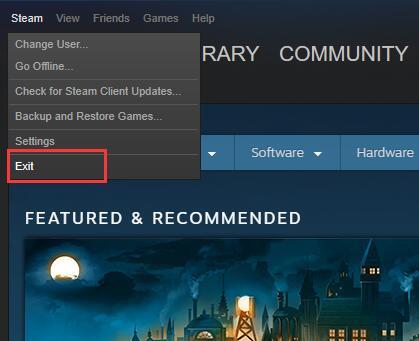
- Open Taakbeheer door op Ctrl + Shift + Esc te drukken, zoek Steam en kies het en klik op Taak beëindigen
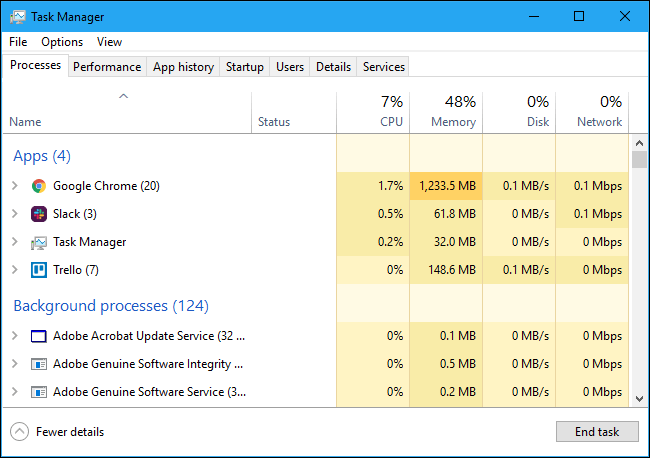
- Download nu de VPN die u kunt gebruiken voor ExpressVPN .
- En sluit een willekeurige Nieuw-Zeelandse of Australische server aan om het IP-adres en de tijdzone te wijzigen .
- Start ten slotte Steam opnieuw
Ik hoop dat je het spel nu kunt spelen.
Let op: vermijd het gebruik van de VPN om de prijzen van de Steam Store-regio te omzeilen, omdat u hierdoor onmiddellijk verbannen kunt worden.
Naar schatting is de Steam Unlock-timing voor Deathloop nu opgelost.
Hier hebben we iets voor de pc-gebruikers, als u een probleem ondervindt tijdens het spelen van Deathloop op pc , kan het bijwerken van de Nvidia- en AMD GPU-stuurprogramma's werken.
Bonustip: update het GPU-stuurprogramma
- Druk op de Win + R-toets en typ in het vak Uitvoeren dat verschijnt devmgmt.msc en druk op Enter
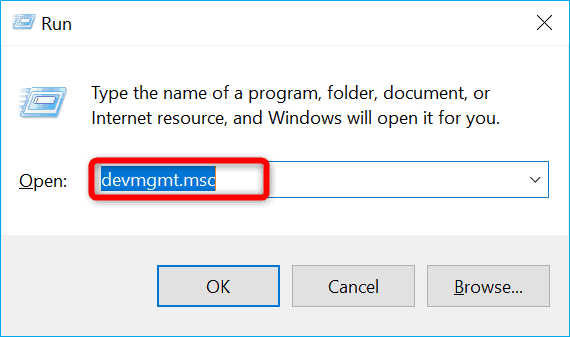
- En in de Device Manager -zoekopdracht voor de Display-adapters klik nu om deze uit te vouwen
- Klik vervolgens met de rechtermuisknop op de grafische kaart en selecteer de optie Stuurprogramma bijwerken
- Kies de optie Automatisch zoeken naar stuurprogramma's
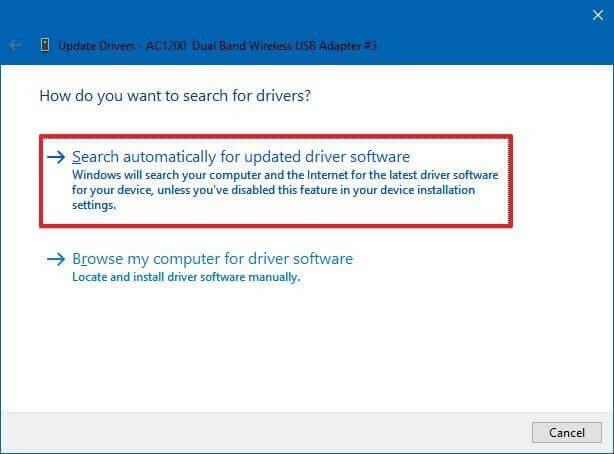
- Wacht tot het nieuwste stuurprogramma is geïnstalleerd en start uw systeem opnieuw op.
Desondanks kunt u de Nvidia- en AMD GPU-stuurprogramma's bijwerken door naar hun officiële website te gaan en de nieuwste versie van het stuurprogramma te downloaden.
Download en installeer nu de stuurprogramma's volgens uw grafische kaartmodel en start uw systeem opnieuw op
Bovendien kunt u het stuurprogramma ook automatisch bijwerken met Driver Easy . Dit is een geavanceerde tool die door één keer scannen de systeemstuurprogramma's met slechts een paar klikken detecteert en bijwerkt.
Stuurprogramma ophalen Eenvoudig om GPU-stuurprogramma's automatisch bij te werken
Beste manier om de spelprestaties te optimaliseren
Optimaliseer uw spelprestaties door Game Booster uit te voeren op uw Windows-pc.
Dit geeft het spel een boost door de systeembronnen te optimaliseren en biedt een betere gameplay. Niet alleen dit, maar het lost ook veelvoorkomende gameproblemen op, zoals lagging en lage FPS-problemen.
Download Game Booster om een betere FPS-snelheid te krijgen tijdens het gamen
Conclusie
Dit gaat dus allemaal over de Deathloop PS5 en Steam-ontgrendelingstijdstip . Om het probleem te omzeilen, moet u ervoor zorgen dat uw ontgrendelingstijd correct is.
Volg de hierboven vermelde tijd, maar als je nog steeds geconfronteerd wordt met het ontgrendelen van de game op Steam, volg dan de gegeven fixes.
Ik hoop dat het artikel voor je heeft gewerkt en dat je nu gemakkelijk Deathloop op pc, PS5 en Steam kunt spelen .
Veel geluk..!